一鍵重裝系統(tǒng)win7如何安裝系統(tǒng)教程? 大家好,今天我來為大家分享一款非常實(shí)用的方法,就是一鍵重裝系統(tǒng)win7。在使用電腦的過程中,我們經(jīng)常會(huì)遇到各種問題,有時(shí)候系統(tǒng)出現(xiàn)故障或者運(yùn)行緩慢,這時(shí)候重裝系統(tǒng)就成為了解決問題的最佳選擇。那么,一鍵重裝系統(tǒng)win7怎么安裝系統(tǒng)?接下來,我將為大家詳細(xì)介紹一鍵重裝系統(tǒng)win7的安裝教程,希望能幫助到大家。
一鍵重裝系統(tǒng)win7如何安裝系統(tǒng)教程:
一、韓博士一鍵重裝系統(tǒng)準(zhǔn)備
1. 下載好韓博士一鍵重裝系統(tǒng)軟件到電腦。
2. 關(guān)閉電腦中所有的殺毒軟件,并且記住備份好重要文件。
二、一鍵重裝系統(tǒng)步驟步驟教程
第一步,打開桌面上的韓博士裝機(jī)大師,再選擇點(diǎn)擊“開始重裝。
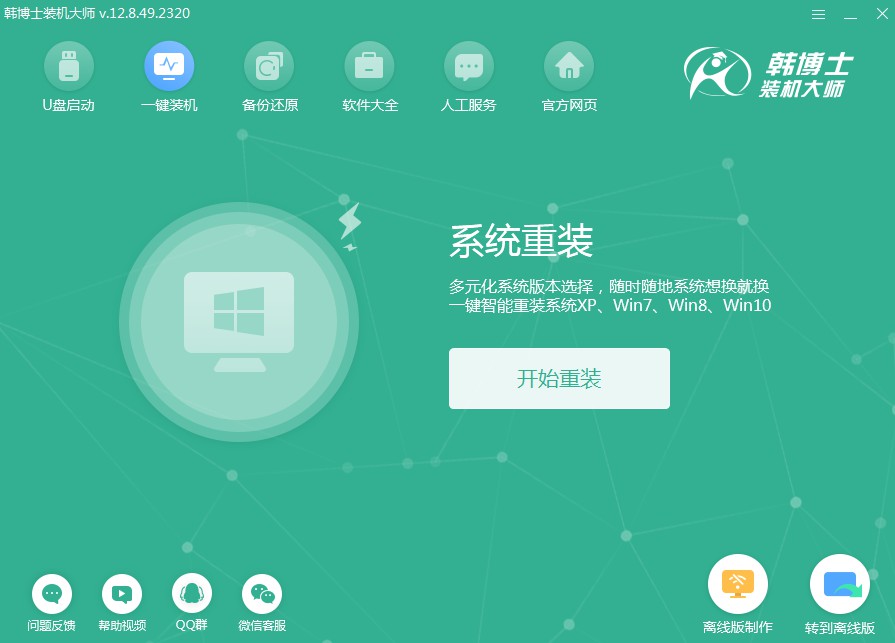
第二步,接著進(jìn)行環(huán)境監(jiān)測,等系統(tǒng)檢測完畢后,再點(diǎn)擊“下一步”。
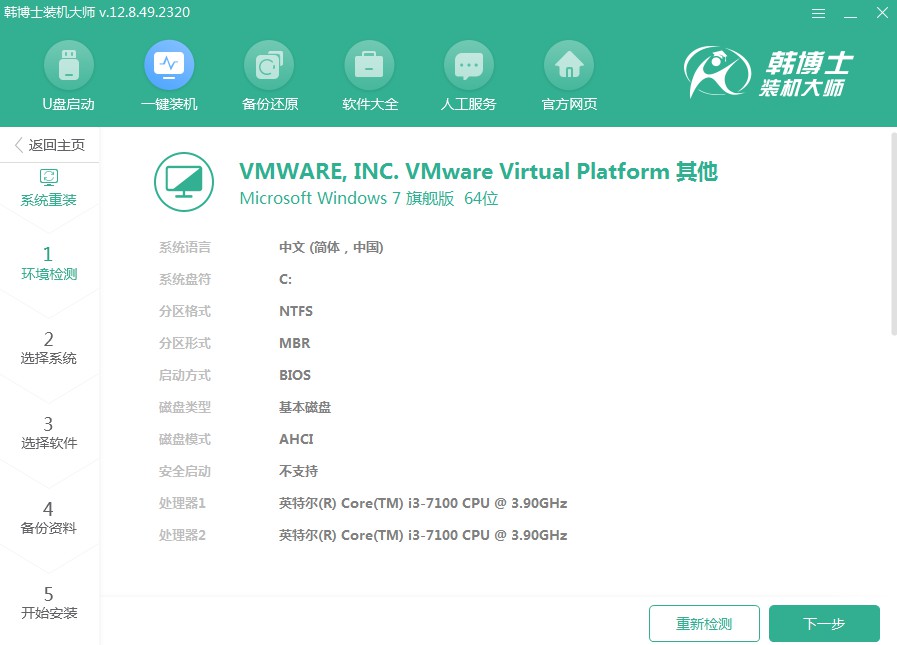
第三步,找到合適的win7文件,點(diǎn)擊“下一步”,進(jìn)行下載并安裝。
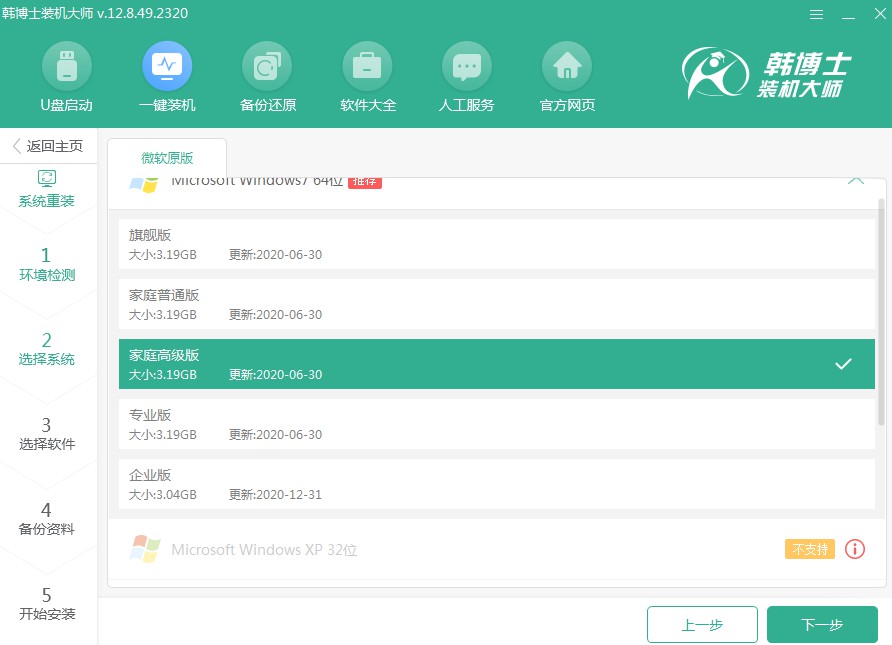
第四步,開始下載系統(tǒng)文件,該步驟需要耗費(fèi)的時(shí)間會(huì)多一些,無需手動(dòng),耐心等待即可。
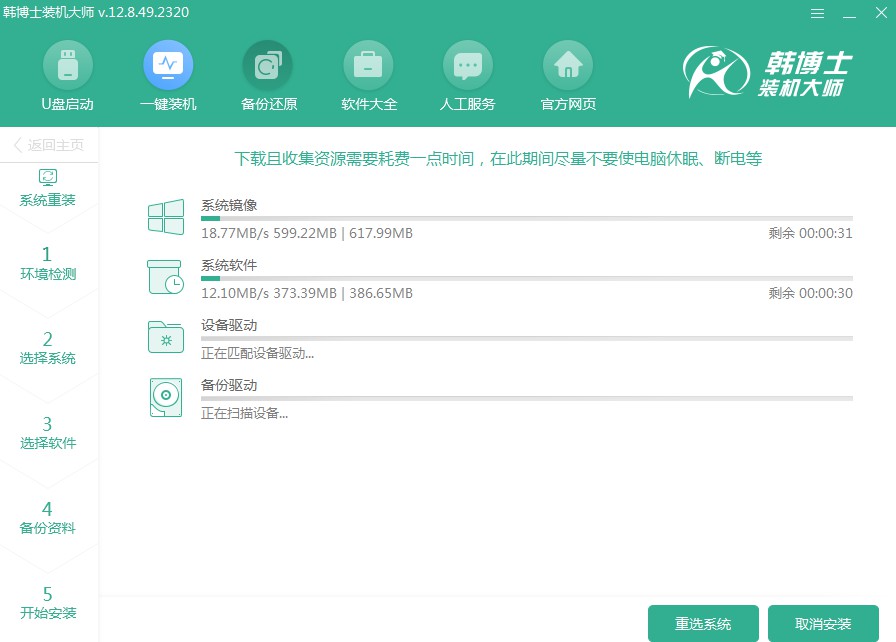
第五步,部署安裝環(huán)境中,待部署完成后點(diǎn)擊“立即重啟”。

第六步,選擇第二個(gè)選項(xiàng),接著按回車鍵進(jìn)入PE系統(tǒng)。
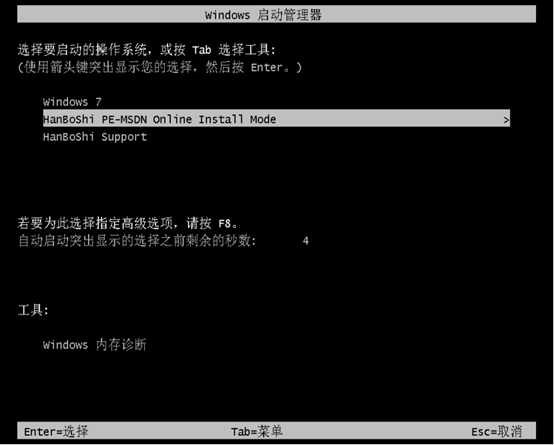
第七步,進(jìn)入PE界面后開始安裝win7系統(tǒng),待安裝完畢后點(diǎn)擊“立即重啟”。
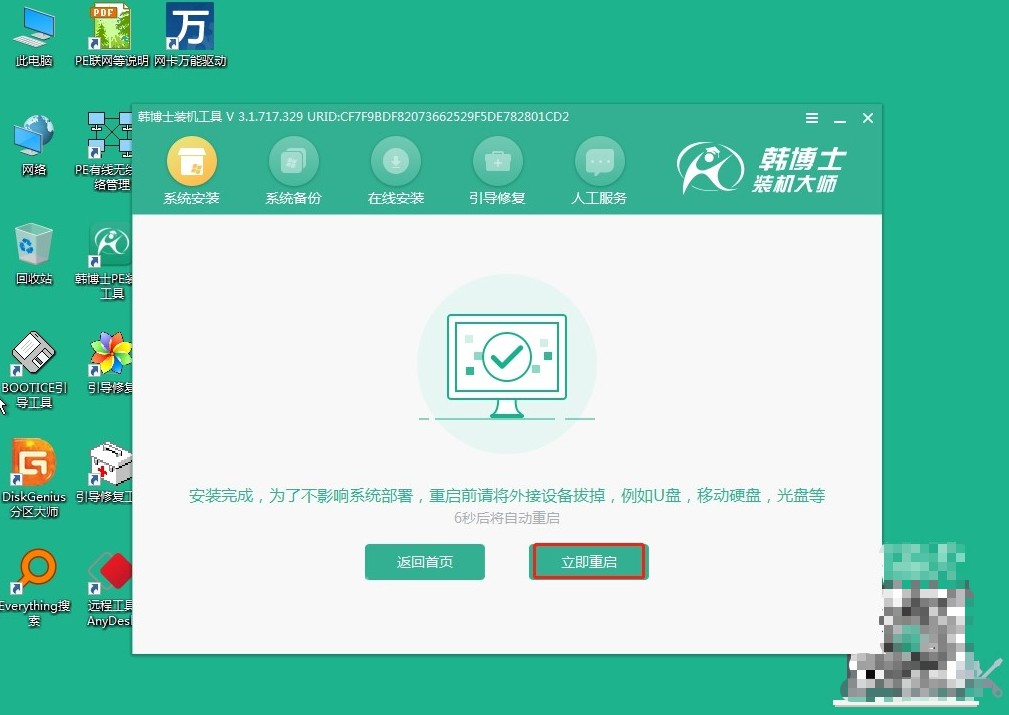
第八步,重啟完電腦后,出現(xiàn)win7桌面,代表win7系統(tǒng)安裝成功。

一鍵重裝系統(tǒng)win7怎么安裝系統(tǒng)?通過以上的步驟,我們成功地完成了一鍵重裝系統(tǒng)win7的安裝。在使用一鍵重裝系統(tǒng)win7時(shí),我們可以輕松地解決系統(tǒng)故障、提升系統(tǒng)運(yùn)行速度,讓電腦煥發(fā)出新的活力。希望本教程對(duì)大家有所幫助,如果在安裝過程中遇到任何問題,歡迎隨時(shí)向我提問。祝大家使用愉快!

